O VTchromizer é uma extensão para Google Chrome que facilita o acesso do usuário ao serviço VirusTotal, um serviço online que escaneia sites e links em busca de ameaças e ainda fornece um extenso banco de dados que informa quais endereços são seguros e quais podem conter vírus.
A extensão adiciona um botão ao lado da barra de endereços do navegador e também uma nova opção na caixa aberta quando o usuário clica sobre um link com o botão direito, “Scan with Virus Total”. Clicando sobre ele uma aba é aberta no site do desenvolvedor.
A outra maneira de usar o VTchromizer é clicando sobre o ícone e colando o endereço ou link a ser escaneado na caixa. Da mesma forma, uma nova aba é aberta, na qual é conduzida uma varredura no item copiado.
Como mostra a imagem acima, basta colar o link desejado e clicar em “Go”. No exemplo acima, o link escolhido foi o de download do editor de imagens PhotoScape que você encontra no Briza Downs. A imagem abaixo mostra os resultados na varredura do VirusTotal:

Basicamente o que você encontra na imagem acima é que a varredura foi concluída com sucesso e nenhum vírus foi encontrado. Você também pode clicar em “View downloaded file analysis” para obter um relatório mais detalhado sobre as ocorrências.
Pesquisa por site
A outra opção do VTchromizer é a de monitorar um site inteiro. Novamente você pode copiar o endereço da página na caixa da extensão, clicar com o botão direito sobre o link e depois em “Scan with VirusTotal” ou simplesmente acessar o site e clicar em “Scan current site” (Escanear página atual).
Da mesma maneira, uma nova aba é aberta com os resultados da varredura, que nesse caso pode demorar um pouco mais.
Outros meios
Sempre é bom lembrar que você pode acessar diretamente o site oficial do VirusTotal e fazer a busca por lá mesmo ou, se preferir, baixar a extensão para Firefox, que funciona praticamente da mesma forma.
Tamanho: 0 KB
Sistema: Windows XP/Vista/7
Empresa: VirusTotal
Nosso computador possui uma série de arquivos que são registrados diariamente para armazenar informações de sistema, cookies de navegação, registros de programas instalados/desinstalados, dados de backup, históricos de mensageiros instantâneos etc. Portanto, é provável que uma hora o PC fique lento e demore a iniciar e/ou carregar seus softwares prediletos.
É importante ressaltar que muitos dados desnecessários são guardados em nossa máquina e isso diminui muito o desempenho dela. Haveria alguma forma de apagar esses arquivos para que o computador voltasse a sua forma original?
Mas é claro que sim, e de maneira muito mais prática e simples do que você imagina. O CCleaner é um programa totalmente gratuito que otimiza o sistema e remove os arquivos não necessários do computador, tornando o Sistema Operacional muito mais rápido, e como consequência recuperando espaço no seu disco rígido. Ele possui suporte completo ao português, e isto facilita muito o uso!
O que significa CCleaner?
 O nome do programa é uma abreviação de "Crap Cleaner", ou seja, limpador de porcarias. Com ele, você efetua uma limpeza completa no seu PC, apagando arquivos desnecessários e ganhando mais privacidade ao eliminar os pacotes que armazenam suas atividades. E mais importante ainda: melhora o desempenho da sua máquina.
O nome do programa é uma abreviação de "Crap Cleaner", ou seja, limpador de porcarias. Com ele, você efetua uma limpeza completa no seu PC, apagando arquivos desnecessários e ganhando mais privacidade ao eliminar os pacotes que armazenam suas atividades. E mais importante ainda: melhora o desempenho da sua máquina.Como funciona?
Depois de instalado, execute-o e selecione os itens que deseja remover do computador — na opção Limpeza — e clique em Analisar. Imediatamente o software faz uma busca por todo o sistema e retorna o que pode ser apagado, com o respectivo tamanho em disco que você pode recuperar.
Feito isso, clique em Executar Limpeza para que o conteúdo seja apagado definitivamente do Windows. Lembre de efetuar esta tarefa com todos os outros programas fechados, uma vez que o CCleaner irá procurar arquivos e registros temporários (que podem estar em uso por algum dos programas em execução).
NOVIDADES DA VERSÃO
A última versão do CCleaner está recheada de novidades. A interface foi aperfeiçoada, e os ícones dos botões foram substituídos por novos mais modernos. Mas a mudança mais importante não é aparente: o CCleaner agora é instalado como um aplicativo de 64 bits nativo em sistemas que suportam a estrutura. Isso aperfeiçoa a velocidade de detecção dos arquivos, e fornece ao CCleaner a estrutura correta de pastas para pesquisa, melhorando ainda mais os resultados das limpezas.
Entre as melhorias não aparentes estão também suporte melhorado às últimas versões do Internet Explorer 9 e do Google Chrome, bem como pesquisa nas bibliotecas HTML 5 de todos os navegadores.
Mas talvez a função mais esperada por todos é a manutenção dos cookies de forma inteligente. Isso significa que você pode limpar os cookies do seu navegador e não perderá preferências relacionadas à perfis de sites, senhas, logins e muitas outras informações importantes armazenadas desta forma.

A última grande novidade desta versão é a possibilidade de fazer uma limpeza completa no disco, eliminando os dados (sobrescrevendo os espaços onde estavam os arquivos com dados aleatórios) de uma vez por todas.
Esta ferramenta, chamada de Limpador de Dispositivo possui uma grande quantidade de opções de sequenciamento de dados e de numero de vezes que os dados são sobrescritos. Há uma forma segura (que sobrescreve apenas o espaço vazio no disco) e outra que apaga todas as informações contidas num drive. Esta ferramenta é ideal para quem quer eliminar qualquer traço de utilização de um disco, seja ele fixo ou um drive removível.
LIMPEZA
CCleaner é um dos varredores mais completos do gênero e possui uma vasta gama de opções para limpar arquivos desnecessários. Confira logo abaixo:
Windows
Na aba Windows, o programa varre o disco rígido em busca de diversos tipos de arquivos desnecessários relacionados ao sistema, subdivididos pelas categorias "Internet Explorer", "Windows Explorer", "Sistema" e "Avançado". De modo geral, o programa efetua as seguintes ações:
- Limpeza por completo dos arquivos desnecessários do Internet Explorer, eliminando também rastros e históricos de navegação.
- Limpeza das listas de arquivos utilizados recentemente, bem como palavras usadas em pesquisas, no Executar etc.
- Eliminação dos itens desnecessários do sistema, como arquivos da Lixeira, fragmentos do verificador de discos, arquivos temporários etc.
- Restauração das configurações padrões do sistema, como posição de ícones e atalhos do Menu Iniciar, dimensão das janelas, entre outros. Por padrão, esses itens encontram-se desabilitadas dentro da opção Avançado.

Programas
O CCleaner possui um algoritmo inteligente capaz de identificar a maioria dos softwares instalados em seu computador. Deste modo, o programa elimina os restos de arquivos de todas as aplicações encontradas, tornando a limpeza muito mais profunda e eficiente. Para facilitar a identificação dos itens detectados, o programa os organiza em categorias principais, tais como Internet, Multimídia, Utilitários e, é claro, os programas do Windows.
REGISTRO
O registro do Sistema é um dos principais fatores que ditam o desempenho do computador. Por isso, é indispensável a realização de manutenções periódicas, visando sempre manter o Windows estável e rápido. Porém, por ser uma parte delicada do computador, muitos usuários temem efetuar modificações nele, pois a simples alteração de um valor incorreto poderia até mesmo inutilizar o Windows.
É verdade que no mercado existem inúmeros softwares que prometem limpar o registro e acabam destruindo o seu sistema. No entanto, tratando-se de registro, o CCleaner é imbatível. Ele é simplesmente um dos softwares mais seguros para a remoção de entradas inválidas, sempre preservando a funcionalidade dos programas e do sistema como um todo.

Confiabilidade
Ao contrário dos utilitários concorrentes que saem removendo entradas sem apontar os motivos, este fantástico aplicativo exibe, um a um, o que as levaram a ser identificadas como inválidas, fornecendo a você a chance de selecionar apenas o que deseja realmente remover. O escaneamento costuma ser rápido e, mais uma vez, o programa lhe disponibiliza uma série de itens a serem incluídos/excluídos da varredura.
Para aumentar ainda mais a segurança, uma notificação para a realização de um backup de registro é exibida previamente à remoção das entradas encontradas. Não tenha medo de usar! Caso algum problema ocorra, é fácil recuperar tudo que foi removido.
FERRAMENTAS
Como se já não bastassem tantos recursos, o CCleaner traz de quebra quatro ferramentas para você aprimorar ainda mais o desempenho da sua máquina. A primeira delas, Desinstalar Programas, serve como atalho para o Adicionar e Remover Programas do Windows. Nela, você elimina por completo qualquer programa instalado em seu computador. Não pense que selecionar o ícone de um aplicativo e enviá-lo para a Lixeira faz o mesmo. Deste modo, estará eliminando apenas o atalho, mas o programa em si permanecerá em seu computador, ocupando espaço.
A segunda ferramenta, Programas Iniciados com o Windows, pode ser a solução para um problema comum em milhares de computadores: a demora para iniciar este SO. Esta lista exibe todos os arquivos que são executados assim que o Sistema é iniciado. Sendo assim, quanto maior a quantidade, mais demorada será a inicialização. Verifique atentamente os softwares que não possuem necessidade de serem executados automaticamente e os remova da lista. Reinicie o computador e veja a diferença.
Só não apague as entradas importantes para o computador, como antivírus, firewall, anti-spywares etc.
A terceira é a Restauração de Sistema (que deve estar ativada no seu computador para ser exibida), que permite ao usuário restaurar o sistema operacional para um ponto anterior de utilização. Perfeito para quem instala muitos programas, e sofre com erros causados pela instalação de novos hadrwares e softwares.

A ferramenta implementada na versão 3.0 é a quarta, o Limpador de Dispositivos. Como já foi dito, esta ferramenta permite eliminar todo e qualquer traço de utilização de um disco, eliminando o seu conteúdo ou simplesmente apagando o espaço não utilizado no drive. Para uma melhor eficácia da segunda opção, execute todos os métodos de limpeza disponíveis no programa e desinstale os softwares que não deseja antes de efetuar a eliminação de rastros com o Limpador de Dispositivos. Desta forma, os dados recém apagados também serão sobrescritos pela ferramenta.
SIMPLESMENTE O MELHOR
Quanta eficiência, não é mesmo? Pois bem, para complementar, tudo isso está reunido em uma interface arrojada, moderna e intuitiva. Qualquer usuário, independente de ser leigo ou um “expert”, pode utilizar o programa sem se deparar com obstáculos.
Está esperando o quê para deixar o seu computador nos trinques com este software gratuito e em português, que é capaz de recuperar todo o desempenho perdido na sua máquina após vários dias de utilização?
Tamanho: 2,68 MB
Sistema: Windows XP/Vista/7/98/2000/2003
Empresa: Piriform
Que tal garantir uma proteção a mais antes mesmo de clicar nos links de navegação pela internet? Essa é justamente a proposta do AVG Link Scanner, um complemento para antivírus que permite identificar quais sites têm potencial de risco para o seu computador.
Embora essa facilidade já esteja presente na versão completa do AVG, o AVG Link Scanner permite que essa proteção funcione de maneira complementar a qualquer outro antivírus que você utiliza em seu computador. O aplicativo atua diretamente em sites de buscas.
Em buscadores como o Google, por exemplo, ao lado de cada um dos links listados em uma busca convencional aparece um ícone identificado se o site está aprovado ou não para navegação, de forma que o usuário pode ficar mais tranquilo antes de clicar em qualquer link.

Como funciona
O AVG Link Scanner é um aplicativo que dispensa configuração. Depois de baixá-lo, basta dar um duplo clique sobre o arquivo executável e seguir o passo a passo da instalação. Fique atento que durante o processo surgirá uma tela perguntando sobre a instalação de uma barra do AVG para o navegador e a adoção do Yahoo como buscador padrão. A ativação dessas opções fica à seu critério.
O aplicativo é compatível com qualquer outro antivírus, por isso não se preocupe em desabilitar o seu antivírus já que não haverá nenhum tipo de incompatibilidade. Vale ressaltar que sua função se destina apenas aos links e não serve para aplicativos, de forma que você deve garantir a proteção do seu PC com um antivírus complementar.
Atualização
Uma das principais características do aplicativo é a atualização do banco de dados, feita semanalmente. Essa é uma garantia que você estará protegido contra as principais ameaças que surgem diariamente na web.
O AVG Link Scanner é compatível com os principais buscadores da atualidade como Google, o Bing e o Yahoo. Entre os navegadores, o aplicativo é compatível com praticamente todos eles, incluindo o Mozilla Firefox, o Internet Explorer e o Google Chrome.

Para identificar quais sites podem ter links maliciosos fique de olho no ícone exibido ao lado do resultado na busca. Caso veja uma estrela verde clique na indicação sem nenhum problema. Já se o ícone for vermelho evite clicar, pois possivelmente você estará correndo algum tipo de risco.
Tamanho: 61,00 MB
Sistema: Windows XP/Vista/7
Empresa: AVG Technologies
G Data InternetSecurity 2011 é uma ferramenta de segurança completa que reúne antivírus, firewall, proteção em tempo real contra ameaças da internet e filtro de proteção familiar. Segundo o AVComparatives de fevereiro de 2010, a eficiência do programa na detecção de vírus chegou aos incríveis 99,6%.
Para navegar pela internet é altamente recomendável usar algum programa de proteção contra as diversas ameaças que estão à sua espreita. Escolher o mais eficiente é primordial, porém é necessário descobrir a eficiência de cada um por conta própria, pois mesmo que um programa seja excelente, talvez você não goste dele e prefira um mais fácil de usar, por exemplo.
Várias formas de proteção
O G Data InternetSecurity 2011 é uma excelente opção para você que ainda está procurando uma ferramenta de proteção para navegar com tranquilidade. Contudo, apesar de haver exceções, as melhores opções disponíveis no mercado são pagas, como é o caso deste programa. No entanto, você pode testá-lo durante 30 dias antes de decidir se deseja investir em sua proteção.

A G Data apresenta três opções softwares: Antivírus, InternetSecurity e TotalCare. O mais básico é o primeiro, pois somente remove ameaças já presentes no computador. O G Data InternetSecurity 2011 protege você contra infecções e ainda conta com filtro de proteção familiar e um eliminador de arquivos. O último se diferencia do anterior por apresentar funções de backup de arquivos – algo útil, mas essencial, em princípio, somente para empresas.
Instalação e primeiro contato
Ao rodar o instalador, o G Data InternetSecurity 2011 busca em seu banco de dados online pela versão mais recente do produto, baixando possíveis atualizações antes da instalação. Durante suas etapas, você deve escolher “Install Trial Version” para instalar a versão de testes do programa, e “Custom” para personalizar as funções disponíveis e definir a frequência das atualizações e de verificações automáticas.
Feito isso, é necessário reiniciar o sistema para que o programa comece a funcionar adequadamente. Na Área de trabalho, use o atalho criado para abrir o G Data InternetSecurity 2011. A tela principal apresenta um resumo das principais informações do programa: verificações de vírus, atualizações e proteções diversas.
A varredura em busca de vírus
Na área “Virus check” há opções para personalizar a varredura em busca de vírus. Clique em “Virus scan” para especificar onde realizar a verificação: “Computer” (Computador inteiro), “Memory and Startup” (Memória e programas da inicialização automática), “Directory/files” (Pastas e arquivos), “Removable medias” (Mídias removíveis) e “Rootkits”.

Em “More Functions” há mais quatro opções: “Schedule...” (Agendar verificação), “Quarantine...” (Quarentena), “Logs...” (Registros de ocorrências) e “Create Boot CD” (Criar CD de boot). A última opção é a mais interessante, pois com ela você grava um CD contendo o G Data InternetSecurity 2011, de forma a realizar uma varredura quando o computador for iniciado com esse CD dentro do drive – ótimo para caçar vírus difíceis.
Atualizações e outras funções
Para atualizar o banco de dados do programa você precisa realizar um breve cadastro com o desenvolvedor. Ao clicar em “Update” a tela de login aparece. Use a opção “Register with Server” para criar um cadastro – preencha as informações pedidas e clique em “Login” para concluir e começar a atualização.

Na última parte do programa há três abas distintas: “Internet”, “Email” e “More functions” (Mais funções). Na primeira é possível adicionar sites à “Lista branca” do programa – para que não tenham seu carregamento bloqueado. Em “Email” acontece a mesma coisa, porém é possível criar filtros de spam, de forma a não receber mensagens de determinados endereços, por exemplo.
A única opção de “More Functions” é a configuração dos filtros de controle parental. Clique em “Change settings...” para alterar os tipos de sites proibidos e quais contas do computador serão afetadas pelas restrições. Caso um site que você precise proibir não se enquadre em nenhuma das categorias de ameaça, basta adicionar uma regra ao firewall com o endereço específico do site.
Tamanho: 268,00 MB
Sistema: Windows XP/Vista/7
Empresa: G DATA Software Poland
Sistema: Windows XP/Vista/7
Empresa: G DATA Software Poland
Tecnicamente, quando um processo tenta armazenar dados que excedem a capacidade fixa determinada de um buffer, acontece o que é conhecido como buffer overflow. Na prática, isso faz com que programas não funcionem direito e a memória de seu computador não trabalhe corretamente. Ou seja, muita dor de cabeça.
Porém, um buffer overflow não se limita a erros em um PC. Ultimamente, muitos vírus e outros arquivos perigosos se aproveitam da brecha causada no sistema para entrar em ação. Com o sistema vulnerável pelo mau uso da memória, uma porta é escancarada para que um hacker acesse suas informações sem maiores dificuldades.
A proteção que faltava
Depois que uma ameaça é detectada, você tem diferentes opções: reiniciar o programa com configurações específicas, execução de outro programa e o envio de um relatório para quem for necessário. Essas ações podem ser pré-definidas para cada aplicativo monitorado pelo Comodo.
Instalação e interface
Após instalar o programa, seu computador estará automaticamente protegido, mesmo que você não o execute. Porém, é importante acessar o programa para melhores configurações. A tela principal do Comodo Memory Firewall é dividida em quatro áreas principais:

Settings: algumas opções de operação do programa. Você define se ele deve ser inicializado juntamente com o Windows, se atualizações devem ser procuradas e baixadas automaticamente e se você vai utilizar um endereço de email para atualizações.
Update: acessa a área de atualização do programa.
Help: ajuda, para você aprender tudo sobre o programa.
About: informações básicas sobre a versão do programa.
E também há o menu de categorias, onde efetivamente é possível ativar o programa. Aqui, você encontra as seguintes opções:
 Applications: esta página lista todos os aplicativos monitorados pelo Comodo Memory Firewall. Por padrão, você verá “All the other applications”. Isto significa que todos os programas em execução no seu computador são monitorados. Clicando em “Add”, você adiciona um aplicativo específico, podendo indicar também um processo em execução, e já define qual ação o Comodo deve tomar ao detectar um mau uso de buffer no aplicativo especificado. Basta clicar em “Remove” para remover as configurações de um aplicativo pré-determinada e em “Edit” para alterar as configurações de uma lista.
Applications: esta página lista todos os aplicativos monitorados pelo Comodo Memory Firewall. Por padrão, você verá “All the other applications”. Isto significa que todos os programas em execução no seu computador são monitorados. Clicando em “Add”, você adiciona um aplicativo específico, podendo indicar também um processo em execução, e já define qual ação o Comodo deve tomar ao detectar um mau uso de buffer no aplicativo especificado. Basta clicar em “Remove” para remover as configurações de um aplicativo pré-determinada e em “Edit” para alterar as configurações de uma lista.Exclusions: aqui você define quais programas não devem ser monitorados. Ou seja, se você tem certeza que um programa específico não trará problemas, basta utilizar esta opção.
Logs: aqui ficam armazenados todos os registros de ataques de buffer.
Versão 64-bit
O Comodo Memory Firewall também está disponível para sistemas de 64-bit. o arquivo tem pouco mais de 7 MB e pode ser baixado aqui.
Tamanho: 3,26 MB
Sistema: Windows XP/Vista/2003/7
Empresa: Comodo Group
Pensando nos usuários de netbooks, a Panda Security desenvolveu o Panda Internet Security for Netbooks, um antivírus completo que tem como principal destaque consumir poucos recursos da máquina. Tudo isso sem deixar de lado uma proteção eficiente contra ataques de vírus e outros softwares maliciosos que representam um risco à segurança do usuário.
Os netbooks vêm ganhando espaço no mercado por oferecerem uma forma rápida de acessar a internet e recursos básicos para trabalho, com um custo mais baixo do que os computadores portáteis convencionais. Porém, seu hardware limitado nem sempre é adequado aos produtos disponíveis no mercado, que costumam consumir grande quantidade de memória, o que não acontece com este aplicativo.

A principal vantagem do Panda Internet Security for Netbooks em relação à concorrência é o sistema inteligente de verificação, que utiliza dados enviados pelos próprios usuários para aprimorar a segurança do software. Assim, fica muito mais fácil detectar o que ocasionou as infecções e qual a melhor maneira de lidar com elas.
Adequado a qualquer tipo de usuário
A primeira coisa a se notar nesta versão exclusiva para netbooks é a interface simplificada, que possui somente os comandos necessários para verificar e gerenciar as ameaças do computador. Os desenvolvedores optaram por utilizar um sistema de abas para dividir as diferentes tarefas do programa, o que torna fácil encontrar a opção desejada em poucos instantes.

Além de atuar como uma forma eficiente de impedir a infecção por spywares e vírus, o programa inclui um filtro que elimina spams da caixa de email do usuário – infelizmente, funções como o firewall e controle dos pais estão restritos à versão paga. Quem gosta de uma maior personalização vai ficar contente em saber que o programa permite definir manualmente todos os detalhes que são checados durante a análise em busca de ameaças.
Um ponto que pode desagradar usuários mais experientes é a falta de acesso a configurações mais avançadas, que permitissem controlar mais a fundo o funcionamento do programa. Embora isso tenha um efeito positivo sobre quem não gosta de ter que ajustar detalhes manualmente, a sensação que fica é de que os desenvolvedores tiraram um pouco do controle que o usuário tem em relação ao comportamento de seu próprio computador.
Tamanho: 72,90 MB
Sistema: Windows XP/Vista/7
Empresa: Panda Security
Você está conversando tranqüilamente no Windows Live Messenger quando de repente alguém manda um link para um site legal ou para visualizar alguma foto. Você clica neste link e, em poucos segundos, diversos tipos de vírus se instalam em seu PC e sua lista de contatos inteira também passa a receber o tal link com vírus. O Clean Virus MSN é a ferramenta que vai remover esta praga de seu PC.
Os chamados “vírus do MSN” (ou, em inglês: “MSN Viruses”) são conhecidos pela sua dificuldade de remoção. Você pode formatar o seu PC, excluir seu MSN, mas o vírus continua lá. Assim, dificilmente você encontra algum software anti-vírus que consegue removê-lo definitivamente.
Bastando clicar em Scan, O Clean Virus MSN detecta e exclui todos os vírus que foram espalhados pelo Windows Live Messenger.
O programa irá analisar todos os processos que estão ativos na memória, além dos arquivos de seu PC.

Tamanho: 3,46 MB
Sistema: Windows XP/Vista/7/98/2000/2003
Empresa: AxBx
O Secunia Personal Software Inspector, ou PSI, é um programa que efetua uma verificação em seu computador por programas que estejam com problemas de segurança. Adicionalmente, o aplicativo procura oferecer um download de arquivo para correção de tais problemas diretamente da base de dados do desenvolvedor.
Interface e funcionamento do programa
A interface do programa segue os padrões de elegância dos aplicativos mais recentes e está dividida em dois setores principais. À esquerda da interface, você encontra as funcionalidades (subdivididas em três categorias) e à direita a tela, informações e funções referentes à opção que você escolheu.
A primeira categoria de funções do programa é a “Patch your PC”. Ela é composta por três opções sendo elas: “Dashboard”, “Scan” e “Results”. Em “Dashboard”, você encontra um resumo com o estado de seu computador. Ali, você tem informações sobre seu perfil de usuário (caso efetue o registro do programa), data da última verificação e atualizações automáticas.
Ainda na mesma categoria há uma espécie de pontuação, que é um sistema adotado pelo programa para categorizar o grau de segurança no qual seu computador se encontra. Além disso, você pode ver quão segura é sua máquina em comparação com outras de seu país. Também há a possibilidade de verificar a integração com outro produto do desenvolvedor e enviar um “feedback”.

A segunda opção, “Scan”, é de fato a função principal do programa. Ela efetua uma verificação em todo o seu computador procurando por programas que estejam apresentando falhas de segurança e oferece uma forma de correção para tais problemas. Para iniciar uma nova busca, basta clicar no botão “Start scan”.
Feito isso, o programa inicia automaticamente a varredura e o andamento da operação, que pode ser verificado em tempo real por meio da Barra de progresso exibida na interface do aplicativo. Além dela, ele pontua os itens que estão sendo efetuados com um ícone representando ação ao lado de cada um deles e tempo transcorrido desde o início no lado direito da tela.
Ao final, os resultados são mostrados em uma mensagem exibida a partir do ícone do programa na Bandeja do sistema ("Systray") com a quantidade de arquivos encontrados com problemas de segurança. Além destes, ele apresenta os aplicativos para os quais conseguiu encontrar um arquivo de correção para o problema e aqueles cuja licença está próxima de expirar.

Os dados também são mostrados na interface do programa, em uma mensagem após a verificação e na última aba desta categoria de funções, “Results”. Inclusive, a partir desta aba, você pode detalhar um resultado clicando no “+” ao lado dele. O segundo grupo, “Configuration”, traz configurações adicionais para o programa. Em “Settings” você pode definir se ele é inicializado no boot do sistema e se quer habilitar o monitoramento do aplicativo.
Em “Secunia community profile” você pode inserir suas informações para criar seu perfil junto à comunidade de usuários. Em “Integrate with Secunia CSI” você pode configurá-lo para operar em conjunto com o outro aplicativo do desenvolvedor. A última categoria, “Learn more” apresenta formas de você aprender mais sobre o programa, inclusive com um link para o Fórum.
Tamanho: 916 KB
Sistema: Windows XP/Vista
Empresa: Secunia
O Zillya! Antivirus é uma ferramenta de proteção para seu computador na forma de antivírus, visando a auxiliá-lo na tarefa de manter seu computador livre de ameaças virtuais. Atualmente, utilizar um computador para navegar na internet sem um antivírus atualizado faz com que ele corra um alto risco de ser contaminado por programas maliciosos.
Este programa visa oferecer proteção (inclusive em tempo real) para o seu computador contando com as seguintes ferramentas: antivírus, antispyware, proteção contra worms, rootkits, trojans, backdoors, proteção para navegação na internet, varredura de e-mails, filtro anti-phishing, entre outras.
Após instalado e enquanto estiver ativo o programa permanece como um ícone na Bandeja do sistema (“Systray”) e pode ser acessado por meio de um clique duplo do mouse. O programa opera a partir de uma única janela contando com uma interface amigável e dividida em funções para facilitar a visualização.
Verificando seu computador
A interface do programa é muito bem organizada, separando as funcionalidades em abas para facilitar a localização. A primeira delas é a “Scan”, organizada em dois setores. Ao lado esquerdo da tela, ela mostra um pequeno resumo do estado de seu antivírus. Ali é possível visualizar os dados de versão do antivírus e a data da última atualização de base de dados.
Logo abaixo, há informações sobre as proteções ativadas, tempo de uso e ameaças encontradas até o presente momento. A parte de entradas detectadas está dividida em três seções: “Cured” (arquivos em que o antivírus conseguiu remover a ameaça), “Quarantined” (enviados para quarentena) e “Deleted” (excluídos).

No lado esquerdo da interface, ele disponibiliza as opções para você fazer uma verificação em busca de vírus e outras ameaças oferecidas pelo programa. Há três tipos de varreduras disponíveis: “Quick scan” (verificação rápida), “Full scan” (verificação completa) e “Custom scan” (verificação personalizada).
Uma verificação do tipo “Quick Scan” encarrega-se das áreas mais “delicadas” do computador, como setores de inicialização e pastas protegidas do sistema. Por ser efetuada apenas em tais setores, ela é mais rápida, como seu próprio nome indica. A “Full scan” é o equivalente a uma verificação completa.
Ela faz uma varredura por todo o computador em busca de infecções. Esse tipo de verificação pode demorar uma quantidade razoável de tempo, conforme o tamanho de seu disco rígido e a quantidade de arquivos presentes no computador. Caso você precise efetuar uma busca em partes específicas do sistema, pode optar por uma verificação personalizada (“Custom scan”).

Nela é possível definir o que você deseja que o antivírus verifique. Para escolher uma das alternativas, basta selecionar o botão apropriado. Independente de qual delas foi selecionada, (com exceção da verificação personalizada, na qual é preciso escolher os setores), o programa inicia imediatamente o processo, que pode ser acompanhado por meio da barra de progresso exibida.
Ao final da verificação, o programa exibe uma lista com os resultados, mostrando o número de objetos verificados, as ameaças encontradas, e duração da verificação. Se houver alguma ocorrência, você pode selecioná-la para tomar uma ação.
Ameaças encontradas
A segunda aba do programa, “Threats”, exibe as entradas encontradas pelo antivírus no computador. Ela se divide em três setores: “Active threats” (ameaças ativas), “Quarantine” (quarentena) e “Exclusions” (malwares excluídos). A primeira é referente a programas maliciosos encontrados pelo aplicativo e que ainda não foram tratados.
Lembre-se de que vírus e outras pragas virtuais podem causar sérios danos ao seu computador e é ideal sempre tomar alguma ação para resolução do problema. Ou seja, se tiver entradas nesta lista é bom resolver o quanto antes para evitar dores de cabeça futuras.

A seção “Quarantine” exibe os arquivos que foram enviados para esta condição devido a estarem contaminados e não poderem ter sido completamente imunizados pelo programa. A partir desta aba, também é possível fazer o gerenciamento do conteúdo em quarentena.
Enquanto permanecerem em quarentena, os arquivos não oferecem quaisquer ameaças ao computador. Porém é bom tentar aplicar uma nova verificação sobre eles de tempos em tempos, pois como o antivírus é constantemente atualizado, é possível que em breve ele possua soluções de limpeza para tais arquivos.
A aba “Exclusions” permite visualizar os itens que foram detectados como ameaça e puderam ser excluídos pelo antivírus.
Ferramentas adicionais
A aba “Tools” traz quatro divisões com ferramentas adicionais para seu computador. A seção “Settings” permite que você configure como deve ser feita a verificação de seu email pelo antivírus. “Utilities” possui dois aplicativos: um que exibe os processos ativos no sistema (“Task manager”) e outro que mostra os programas que se inicializam juntamente com o Windows (“Startup manager”).
“Scheduler” possibilita o agendamento das verificações, para que sejam efetuadas de forma automática em intervalos de tempo regulares. “Feedback” serve para que você envie um arquivo considerado como suspeito, para que os responsáveis pelo Zillya! Antivirus façam uma verificação para você.
Outras configurações
A aba “Settings” traz configurações gerais como opções de inicialização em conjunto com o Windows, preferências, alertas, notificações, etc. E, a última guia, “Updates” encarrega-se das opções para atualizações da base de dados. Vale lembrar que é imperativo mantê-la sempre atualizada para o bom funcionamento do programa.
Tamanho: 44,00 MB
Sistema: Windows XP/Vista Empresa: Zillya!
Sistema: Windows XP/Vista Empresa: Zillya!
Adquirir vírus, trojans e tantos outros tipos de pragas virtuais deixou de ser privilégio dos usuários de páginas de conteúdo adulto há muito tempo. É praticamente impossível encontrar um segmento da web que nunca tenha sido vítima de invasões e, por consequência, tenha se transformado em um poço de armadilhas para milhares de internautas que acessam a internet sem a proteção necessária, com antivírus, firewalls e outros produtos.
Algumas dessas pragas atingem locais tão profundos do sistema que fica impossível a remoção deles com a utilização de softwares comuns de limpeza dos discos rígidos, sendo necessário recorrer a programas um pouco mais invasivos e agressivos. Um deles é o HiJack This, que faz buscas profundas em todas as pastas essenciais para o funcionamento do Windows.
Assim que o usuário ordena a varredura completa do sistema, HiJack This é acionado, fazendo pesquisas nos arquivos do sistema operacional e dos navegadores, buscando modificações nas configurações originais que possam denunciar alterações feitas por softwares maliciosos.
Tamanho: 380 KB
Sistema: Windows XP/Vista/7/2000/2003
ComboFix é um aplicativo muito pequeno e fácil de utilizar. Voltado a detecção e remoção de pragas, o ComboFix vasculha pastas, arquivos e até mesmo o registro do Windows para retirar vários tipos de malwares que estejam deixando seu computador lento.
Sem grandes segredos de configuração, o programa mostra a cada momento a tarefa que está realizando. Ele sempre pede sua permissão para processar cada etapa de verificação. O software vem em português por padrão, fator que facilita muito a vida dos usuários brasileiros.
Sem instalação, sem segredos
Diferente de outros programas congêneres, o ComboFix não tem segredos e nem configurações absurdas para você definir. Para que você fique ainda mais tranquilo, o aplicativo não requisita nem mesmo instalação, sendo possível carregá-lo em um pendrive e executá-lo em qualquer computador.
Apesar de não ser difícil de utilizar, o ComboFix é um programa que requer muita cautela, porque trabalha diretamente com o registro do Windows e pode causar danos em alguns casos. Usuários mais avançados não devem ter dores de cabeça ao utilizar o programa, mas novatos podem se assustar ao verificar que o ComboFix instala (ele baixa automaticamente e instala-o apenas com a sua permissão) o aplicativo de restauração do Windows.
Vale frisar que o ComboFix só toma tal medida em casos extremos, porque na realidade é muito raro ocorrerem problemas ao utilizar o programa. Portanto, se você vai utilizar o programa, siga todas as instruções, que não deve haver erro algum.

Relatório
Depois de executar a varredura em seu computador e efetuar as devidas correções, o ComboFix gera um relatório completo, o qual mostra todos os detalhes quanto às entradas de registro que foram alteradas, arquivos que foram reparados, programas que foram deletados e até mesmo o tempo total necessário para executar a tarefa.

Tamanho: 3,61 MB
Sistema: Windows XP/Vista/7
Que a internet está repleta de perigos todos sabem, mas o que muitas pessoas podem não saber, é que há inúmeros antivírus poderosos no mercado para aniquilar qualquer ameaça ao seu computador e o melhor, sem acabar com suas economias, pois são gratuitas. Aplicativos como o Avast, AVG e Avira são ótimos exemplos de antivírus eficientes e gratuitos. Para aumentar o time dos bons, eficientes e gratuitos, você pode contar com o Rising: o leão que vai acabar com as ameaças do seu PC com apenas uma mordida.
Torre de Babel
É fato que os vírus circulam o mundo afetando milhares de usuários, desta forma diversos países possuem suas armas contra cavalos de tróia, spywares ou malwares em geral. Como exemplo, temos o Kaspersky da Rússia, o Avira da Alemanha e agora, o Rising da China para completar o time de antivírus espalhados ao redor do planeta. Para mostrar todo o poder do Rising, basta saber que empresas como Ajinomto, Yamaha, Mitsubishi e até o governo chinês usam a versão Free do leãozinho dos antivírus.
Design agradável
Assim como o velho ditado afirma que “não se deve julgar pelas aparências”, com o Rising não é diferente, pois além de ser muito bonito, moderno e com visual matador, o antivírus consegue desempenhar com grande qualidade a função de proteger seu computador.

Defesa nunca é demais
Mesmo sendo uma versão gratuita, Rising não decepciona no quesito ferramentas e opções, já que oferece desde as mais básicas como remoção de vírus, até ferramentas de varredura de perigos em sites e códigos Embedded.
Além disso, opções de atualização automática do banco de dados de vírus, escaneamento de dispositivos móveis e um link direto para o Rising Cloud, um antivírus na nuvem, fazem do leãozinho asiático quase um rei da selva dos antivírus gratuitos.
Rising Antivirus Free Edition ainda conta com recursos para proteção instantânea em mensageiros, proteção de aplicativos, detecção de arquivos e programas maliciosos entre muitos outros. Mesmo com esta quantidade de recursos, o programa não reduz o desempenho da máquina, de modo que ocupa pouco espaço no HD da sua máquina.
Tamanho: 65,80 MB
Sistema: Windows XP/Vista/98/2000/2003/7







































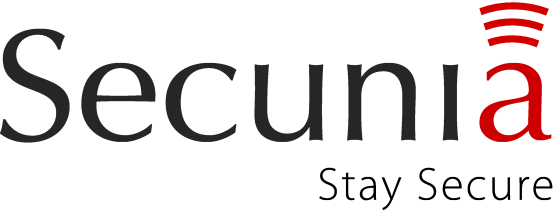








































0 comentários:
Postar um comentário